Kreslenie anime: Ako nakresliť jednoduché anime postavy

Kreslenie anime: Ako kresliť jednoduché anime postavy. Tento návod vám ukáže, ako jednoducho a efektívne kresliť anime postavy, aj ako začiatočník.
Chcete svoj portrét upraviť v retro štýle? Prečítajte si, ako vytvoriť vintage portrétne fotografie vo Photoshope nižšie.

Pripravte sa
Potrebujete dva základné prvky:

Pokyny na vytváranie historických portrétových fotografií vo Photoshope
Krok 1: Vytvorte dokument Photoshopu
Prvým krokom je vytvorenie pozadia fotografie. Začnite vytvorením plnej farby pre pozadie a vložením hlavného portrétu. Po dokončení všetkých krokov sa môžete vrátiť späť a vložiť ľubovoľné portrétne fotografie.
1. Prejdite na Súbor > Nový alebo stlačte Ctrl + N .
2. V príklade v článku zadajte hodnoty: Šírka 4000 , Výška 2000 a Rozlíšenie 300 , zvyšok ponechajte ako predvolené nastavenia. Potom stlačte Create .
3. Vytvorte vrstvu úprav Solid Color kliknutím na jej ikonu v pravom dolnom rohu Photoshopu.
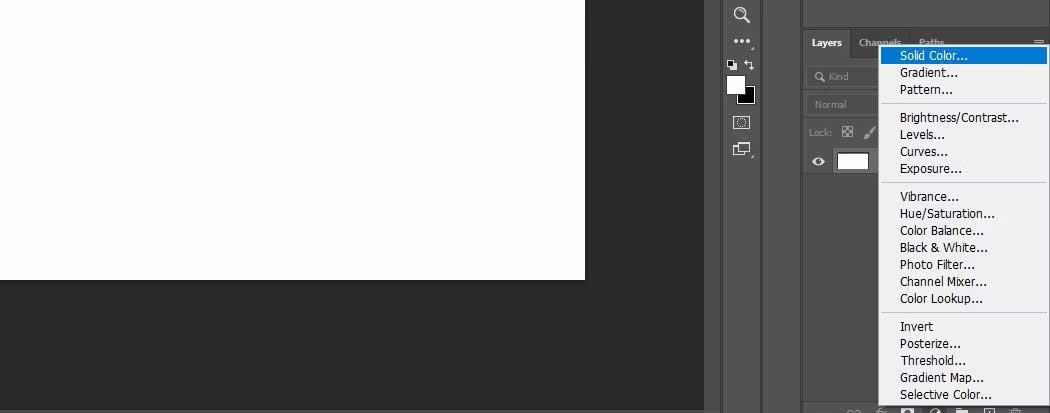
4. V poli Výber farby vyberte farbu podobnú už vybratej farbe. Tieto dva nemusia byť totožné. Neskôr môžete zmeniť farbu. Kliknite na tlačidlo OK .
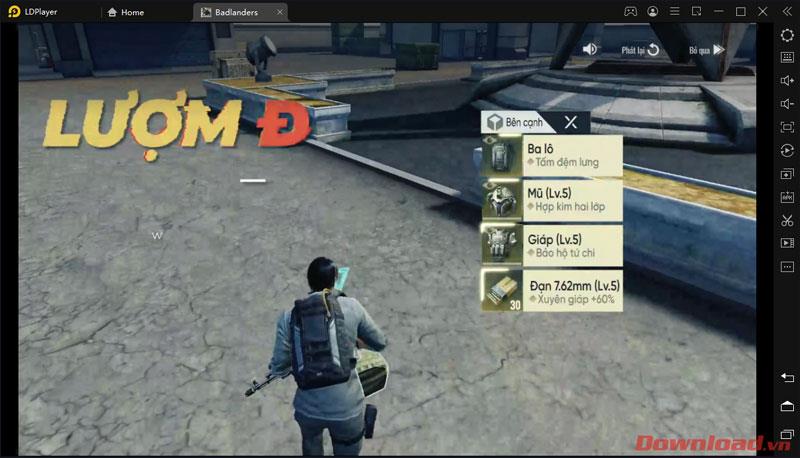
5. Presuňte vrstvu pozadia do koša.
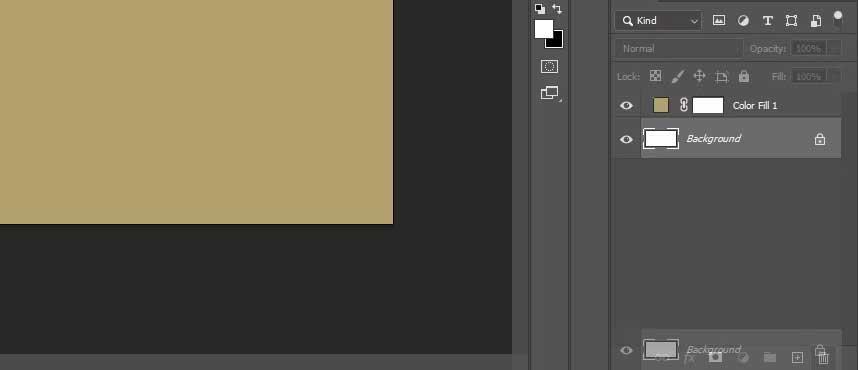
6. Dvakrát kliknite na vrstvu Farebná výplň a premenujte ju na BG .
7. Vytvorte novú prázdnu vrstvu kliknutím na ikonu v pravom dolnom rohu.

8. Dvakrát kliknite na túto vrstvu a pomenujte ju Portrét .
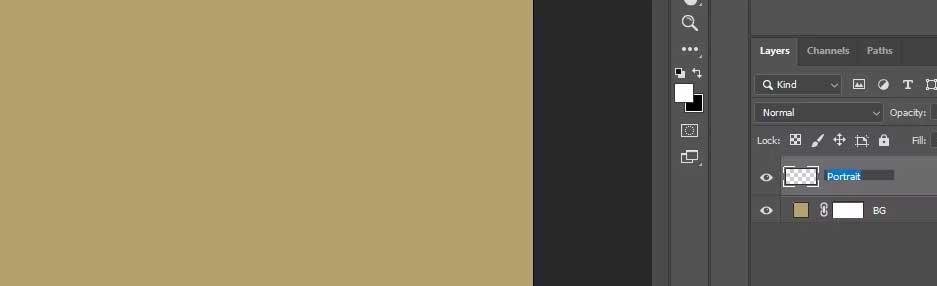
9. Kliknite pravým tlačidlom myši na vrstvu Portrét a vyberte možnosť Previesť na inteligentný objekt .
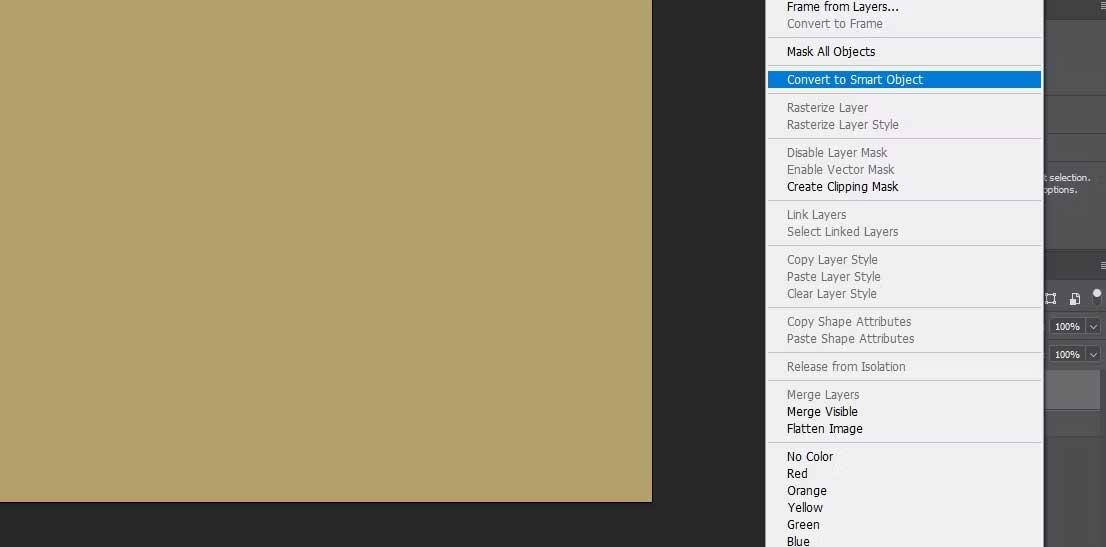
10. Znova kliknite pravým tlačidlom myši na vrstvu Portrét a vyberte Upraviť obsah .
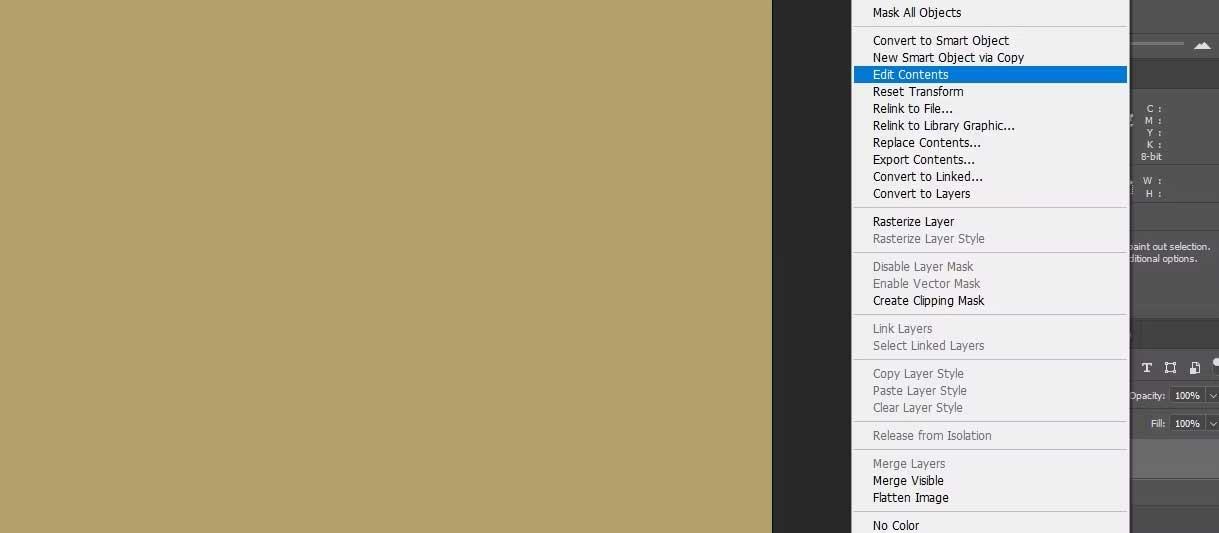
11. Presuňte súbor obrázka na výšku do dokumentu na výšku.
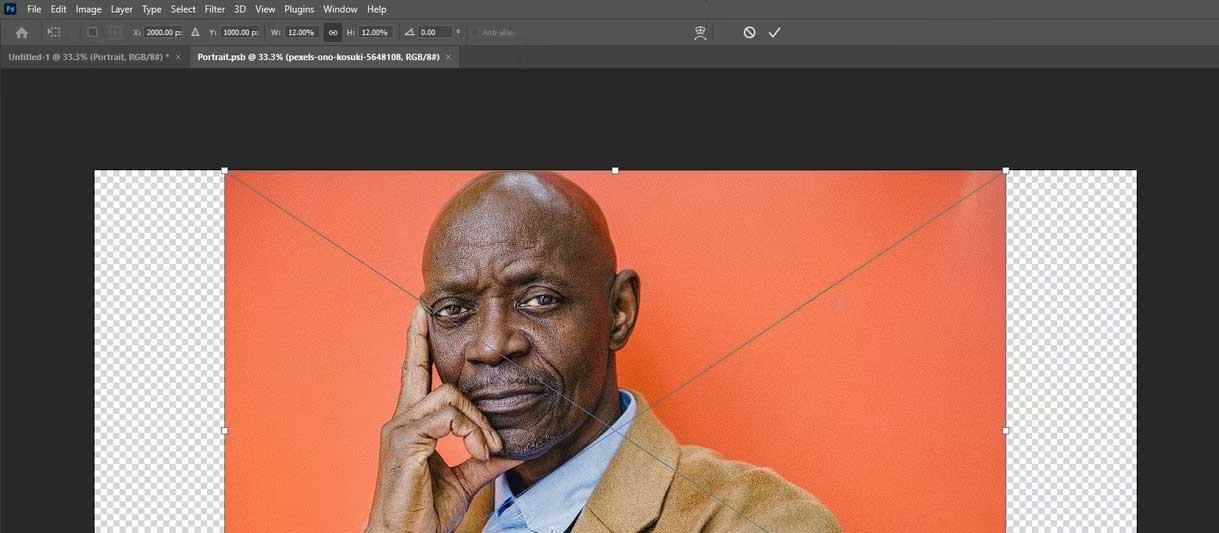
12. Shift + kliknutie a ťahanie 4 joystickov, kým nebude portrét umiestnený úhľadne, ako je znázornené. Potom stlačte kláves Enter alebo začiarknutie .
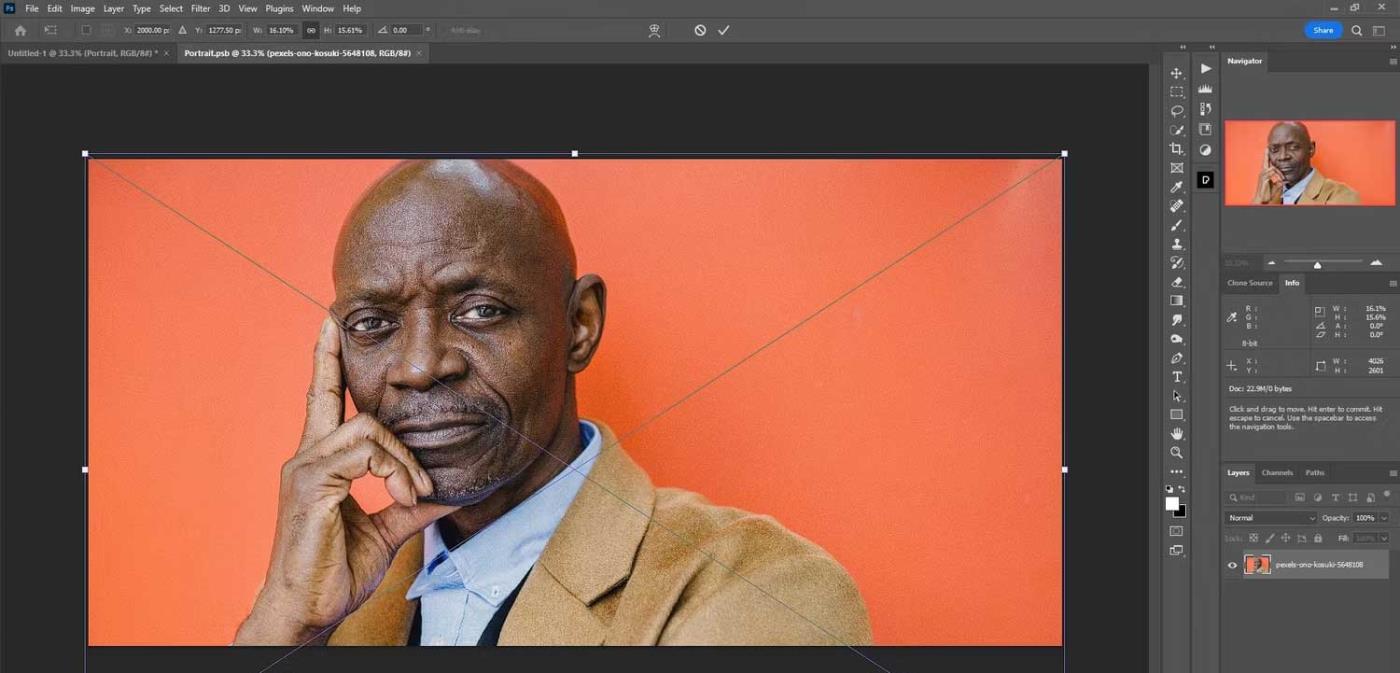
13. Zatvorte súbor Portrait kliknutím na X . Potom výberom možnosti Áno súbor uložte. Dokument sa zatvorí a vrátite sa k pôvodnému súboru, pričom portrét je teraz inteligentný objekt .
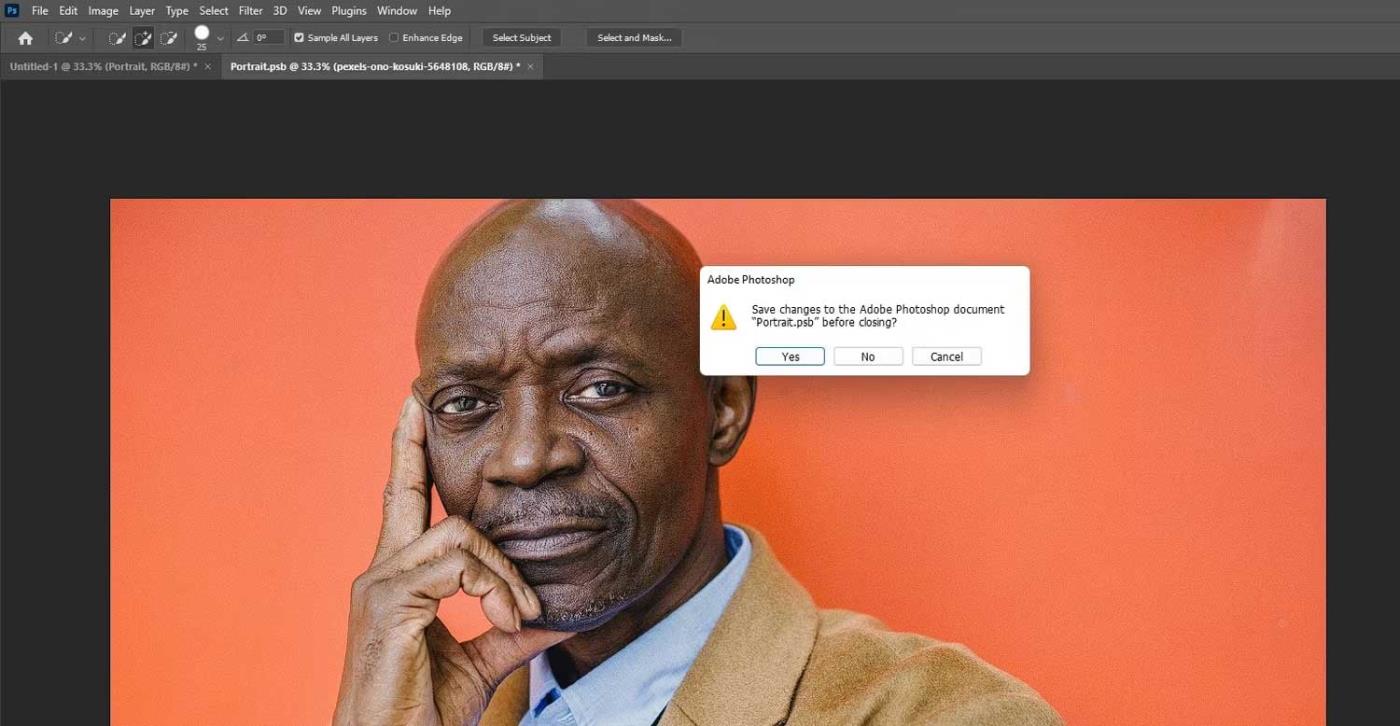
Krok 2: Upravte fotografie na výšku
Najprv musíte z portrétnej fotografie odstrániť všetky farby. Potom pridajte šum pomocou nástroja Smart Sharpen, ktorý dodá fotografii vintage vzhľad. Potom pridajte prekrytie do vrstvy Portrét, aby ste sa pripravili na textúrovanie obrázka.
1. S vybranou vrstvou Portrét prejdite na Obraz > Úpravy > Odtieň/sýtosť .
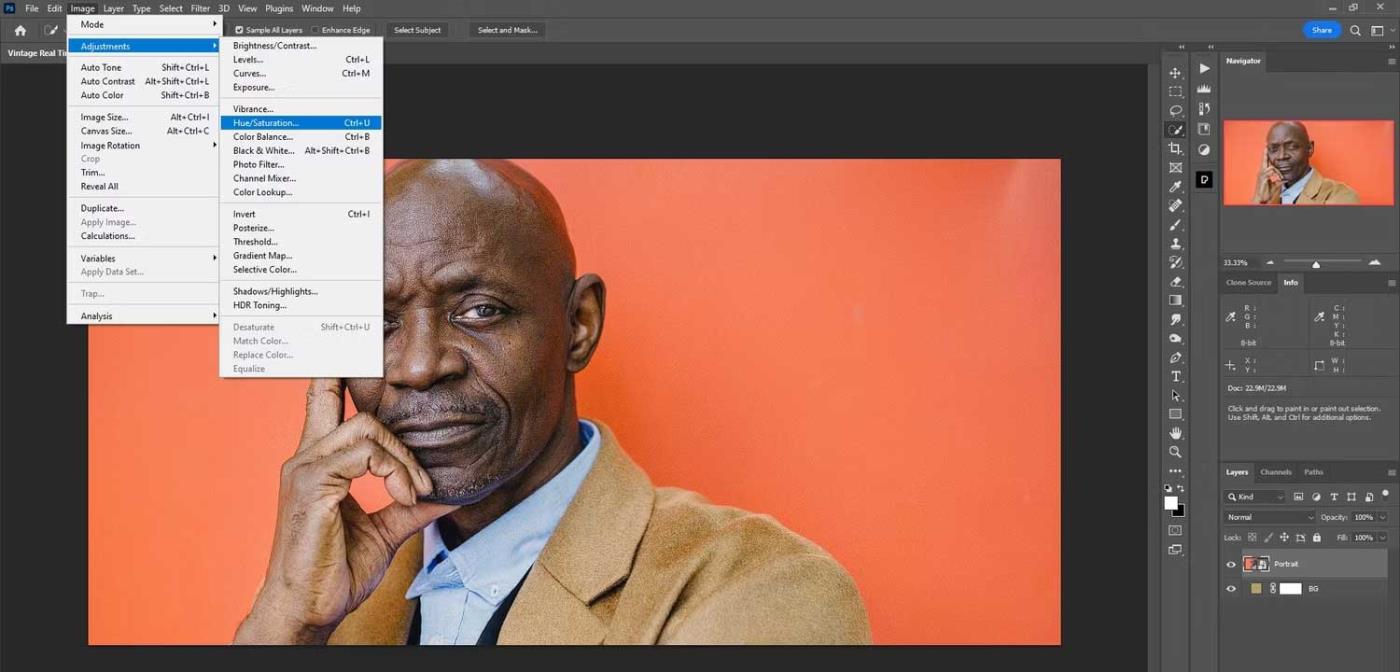
2. Zmeňte hodnotu Sýtosť na -100 . Kliknite na tlačidlo OK .
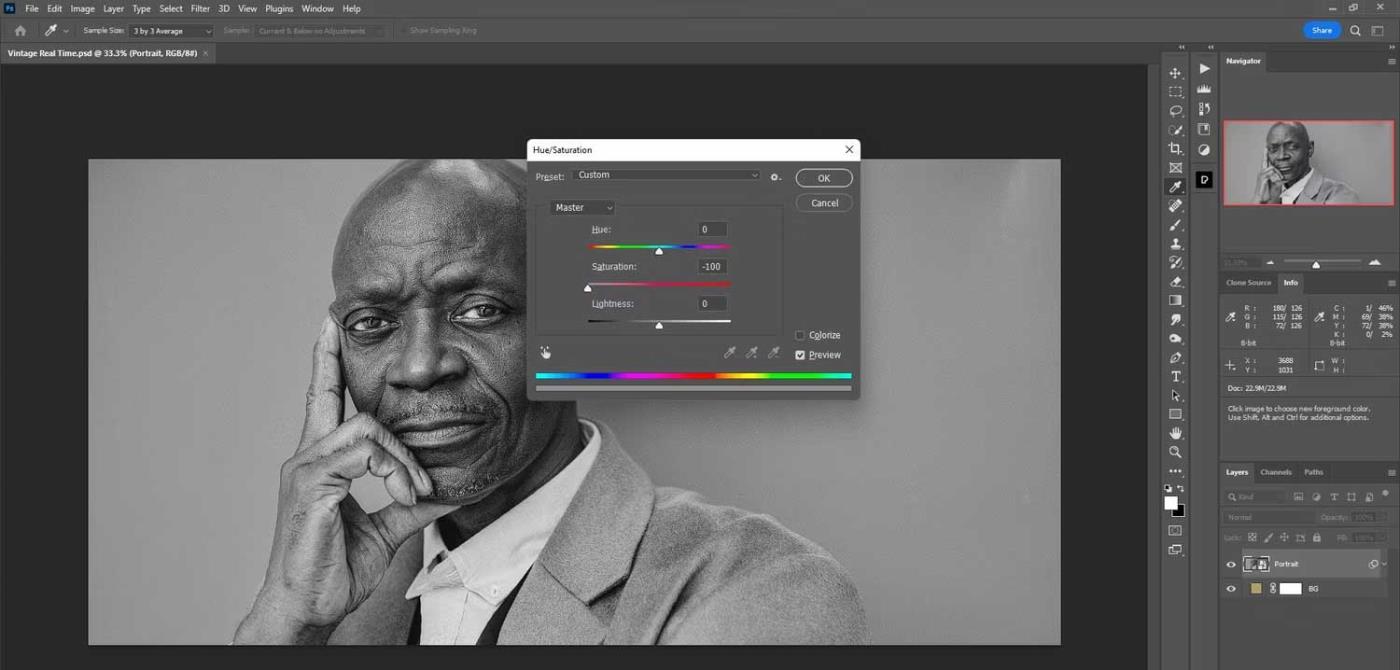
3. Prejdite na Filter > Sharpen > Smart Sharpen .
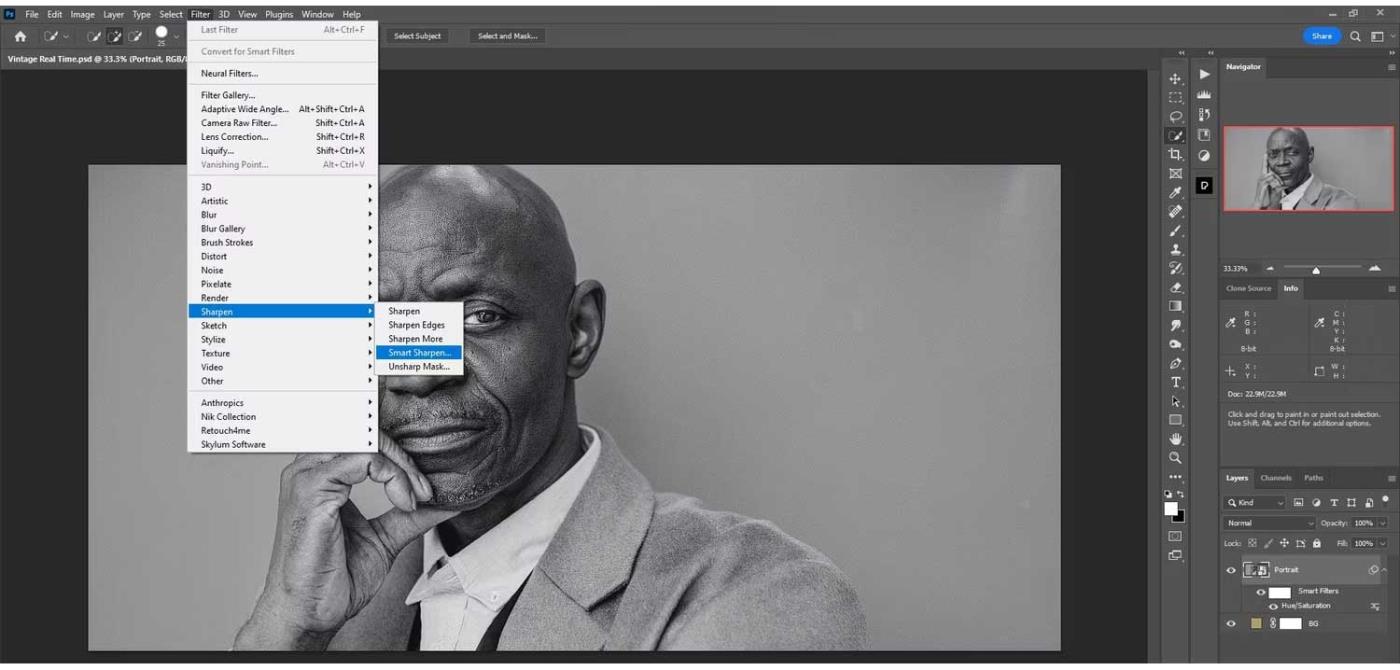
4. Zmeňte hodnotu na paneli Smart Sharpen nasledovne: Množstvo 100 % ; Polomer 5 ; Zníženie hluku 0% . Kliknite na tlačidlo OK .
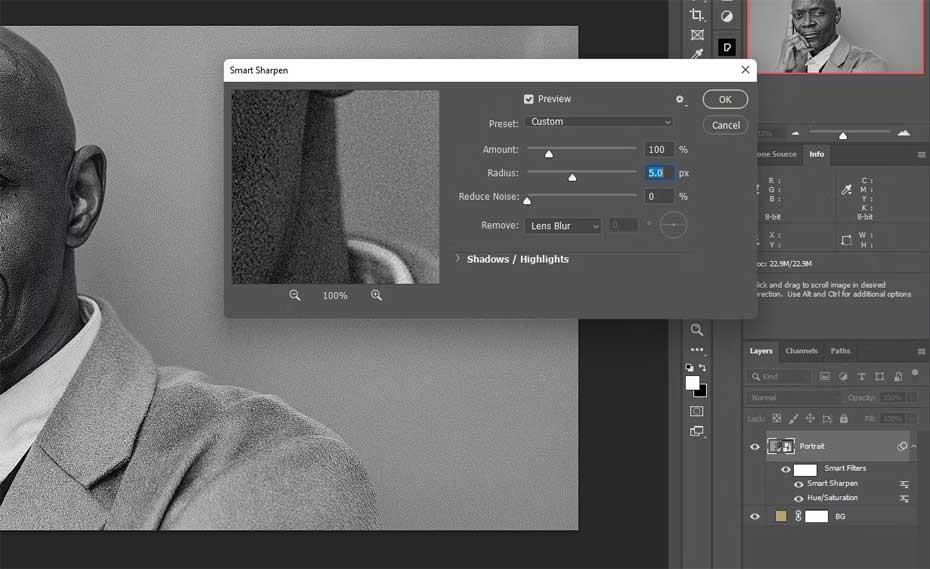
5. Keď je vybratá vrstva Portrét , kliknite vo Photoshope na ikonu Maska v dolnom rohu a vytvorte masku na vrstve Portrét .
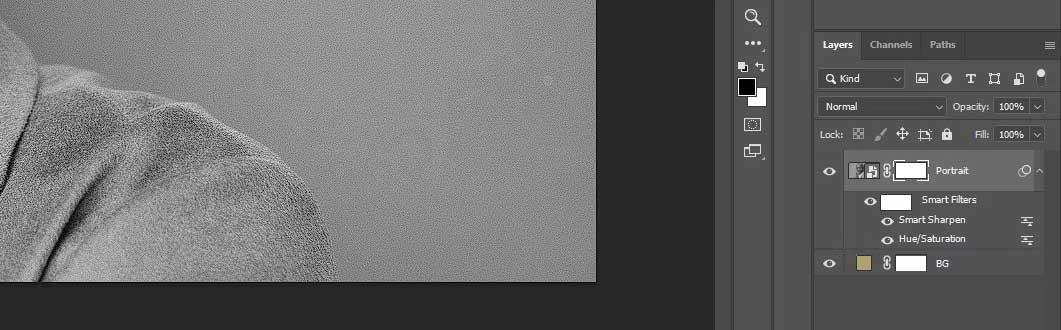
Krok 3: Pridajte textúru
V tomto príklade boli názvy súborov zmenené podľa poradia použitia. Stačí dvakrát kliknúť na každú textúru a premenovať ju. Všimnite si, že článok používa rovnakú textúru dvakrát (Textúra ako vrstva je podobná textúre 1).
1. Otvorte sivú vrstvu nižšie. Názov súboru je Texture as Layer .
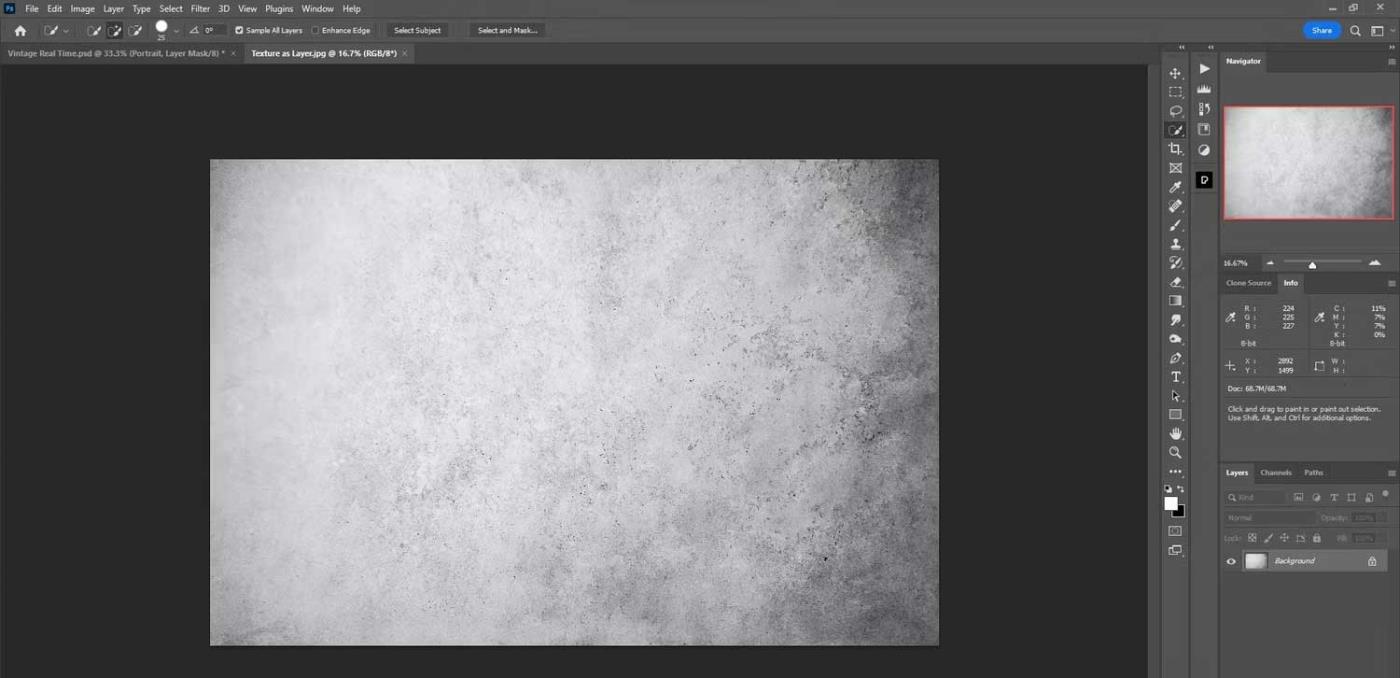
2. Stlačte Ctrl + A na výber fotografie a Ctrl + C na skopírovanie do schránky.
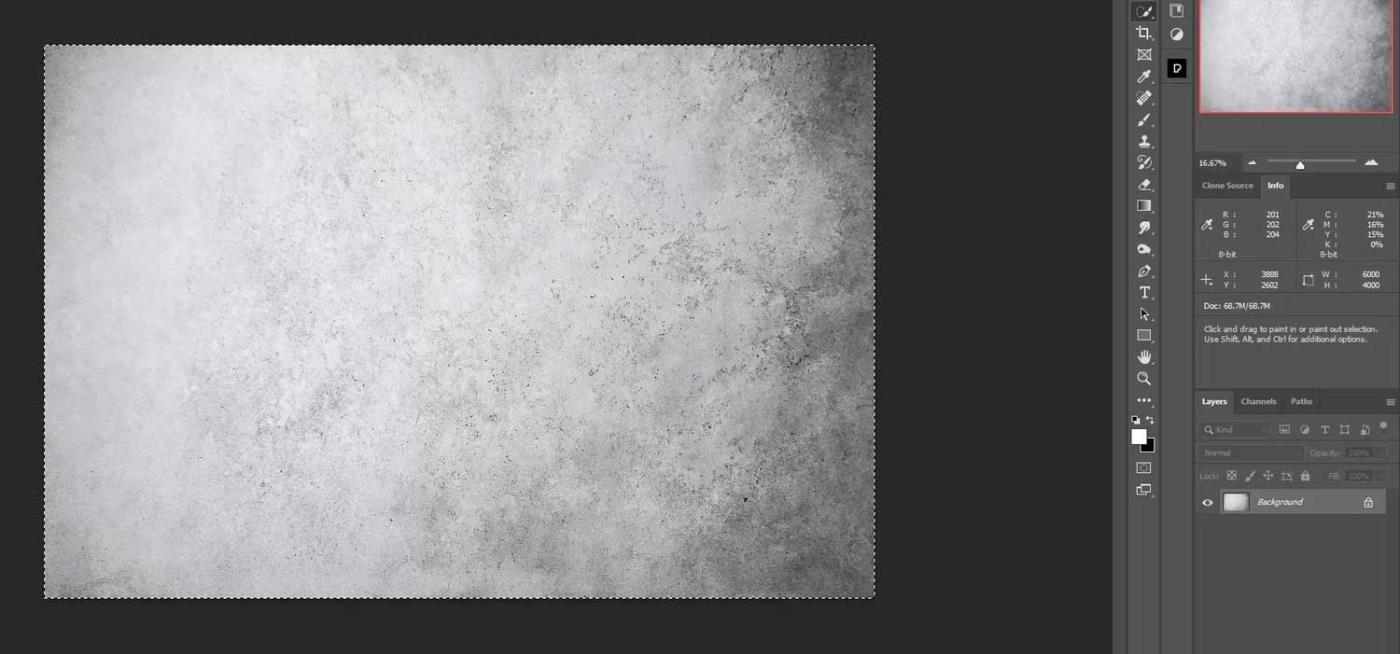
3. Vráťte sa k pôvodnému súboru. Stlačte Alt + kliknite ľavým tlačidlom myši na masku vrstvy Portrét.
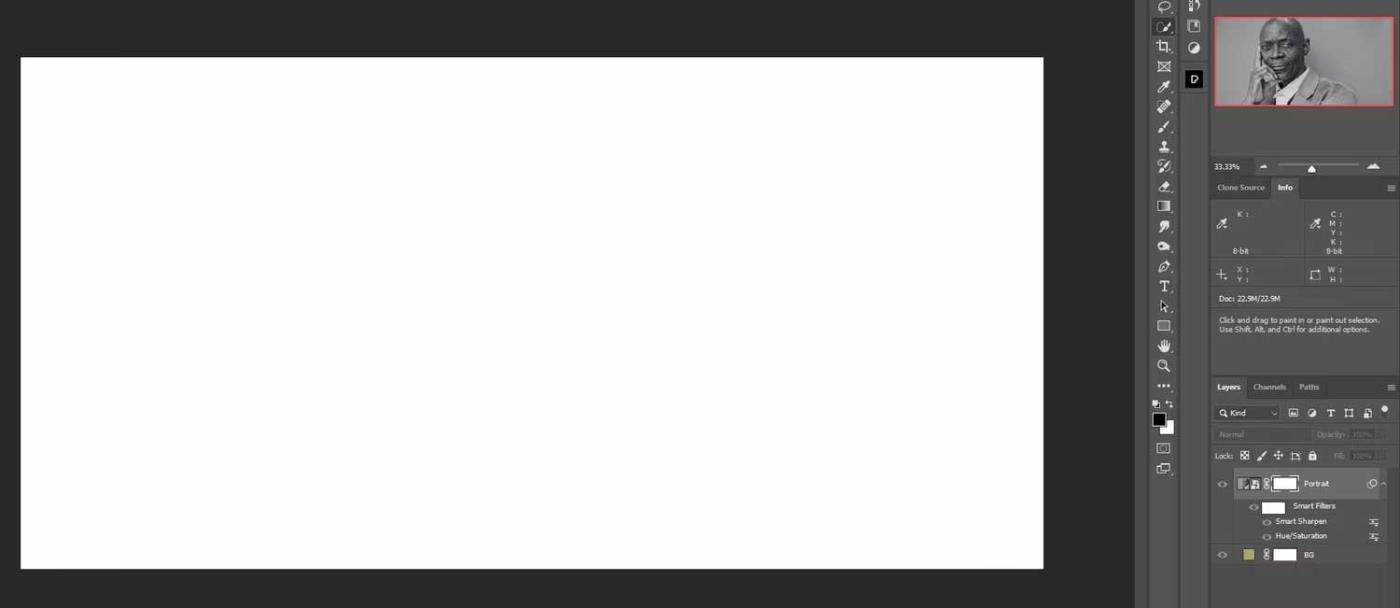
4. Stlačením Ctrl + V vložíte textúru do masky.
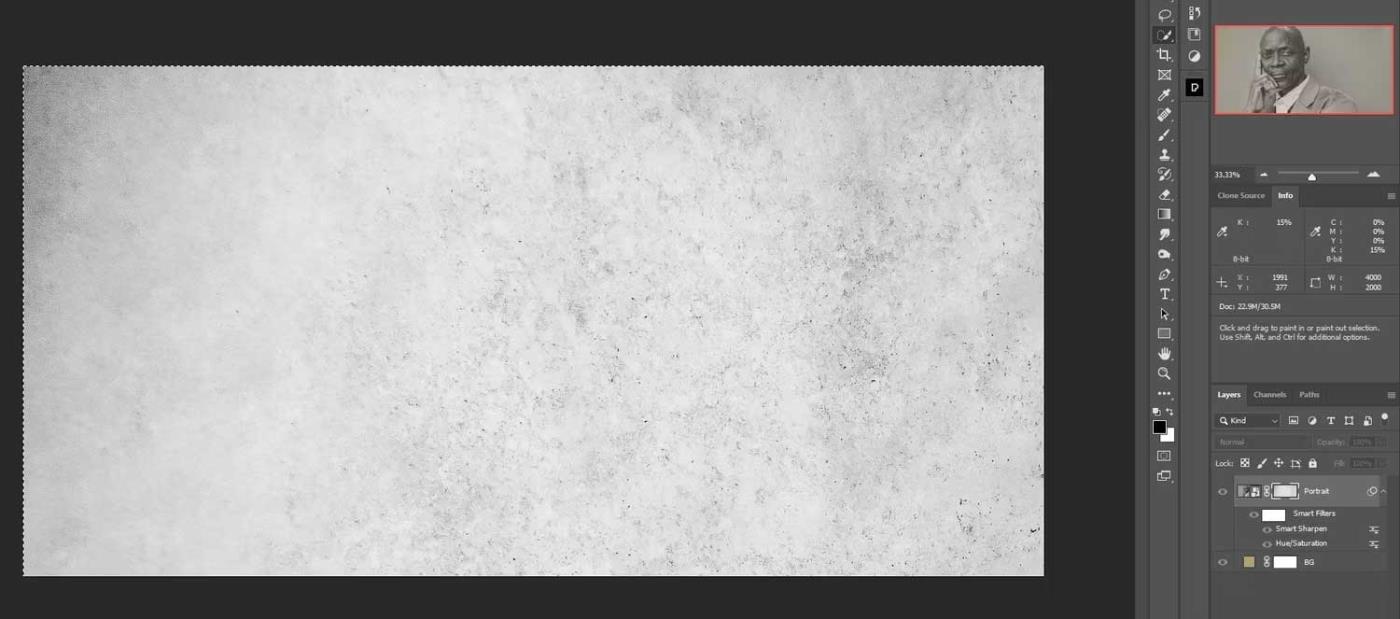
5. Stlačením klávesov Ctrl + D zrušte výber prekrytia.
6. Kliknutím na vrstvu Portrét (nie na masku) zobrazíte obrázok ako zvyčajne.
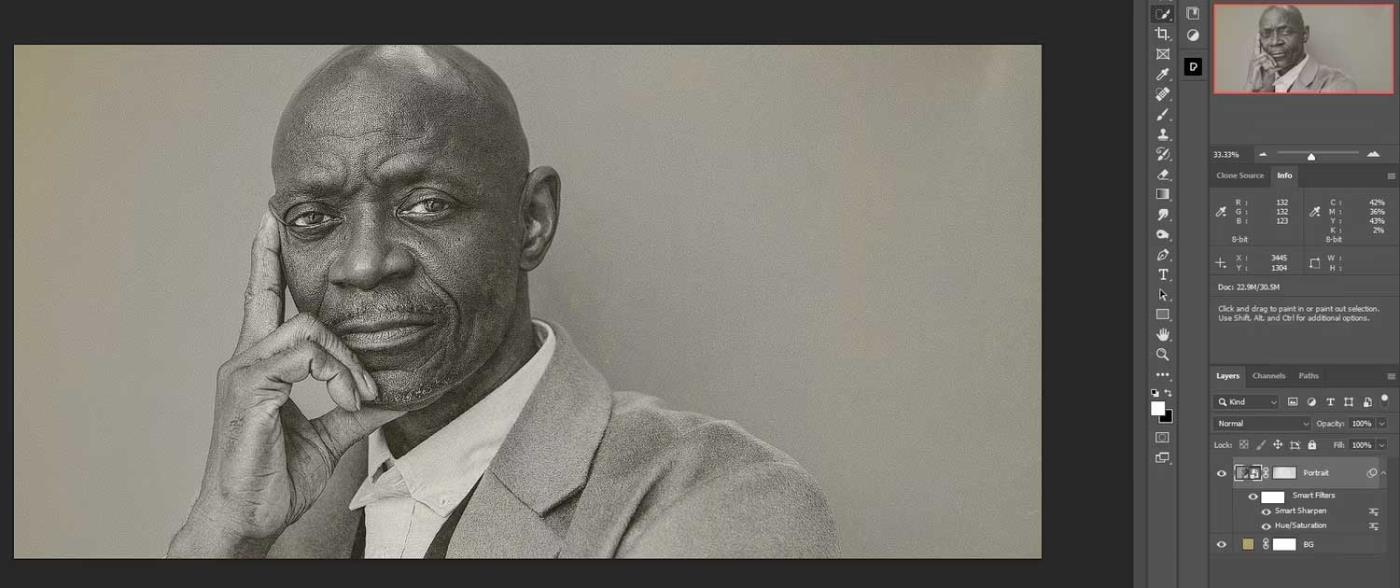
7. Importujte textúru 1 do Photoshopu ako vrstvu. Postupujte podľa krokov na kopírovanie súborov podľa vyššie uvedených pokynov.
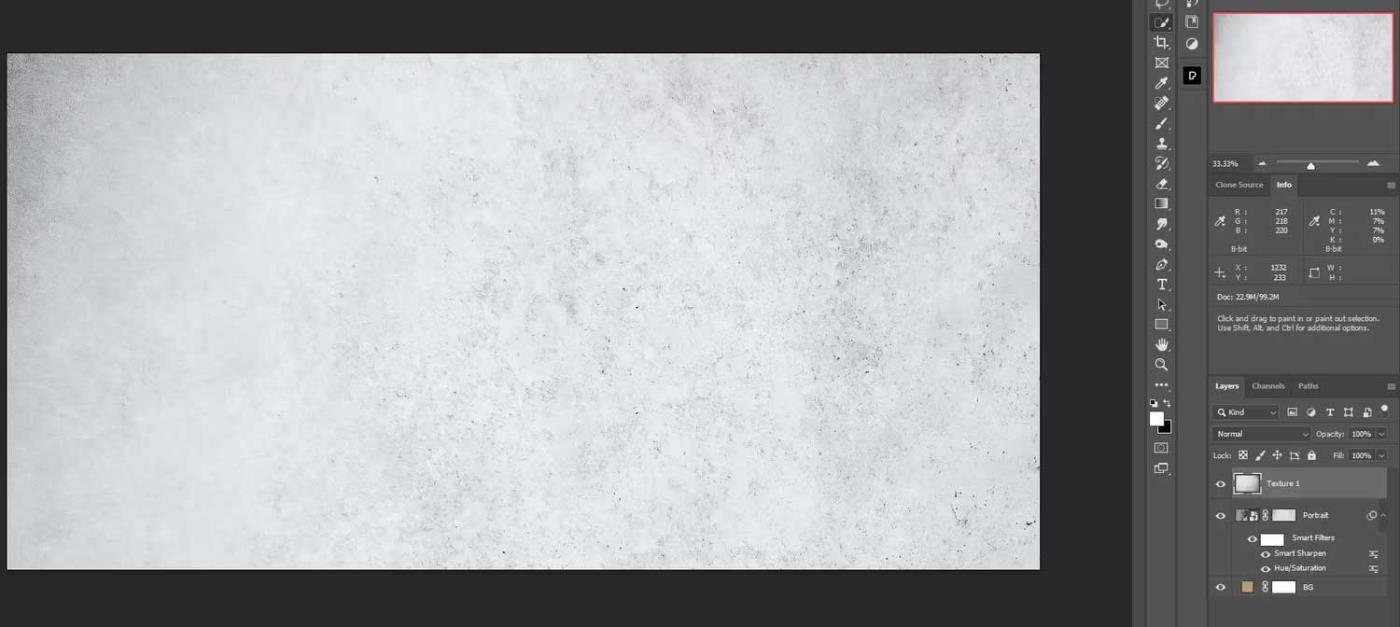
8. Zmeňte režim prelínania na Prekrytie.
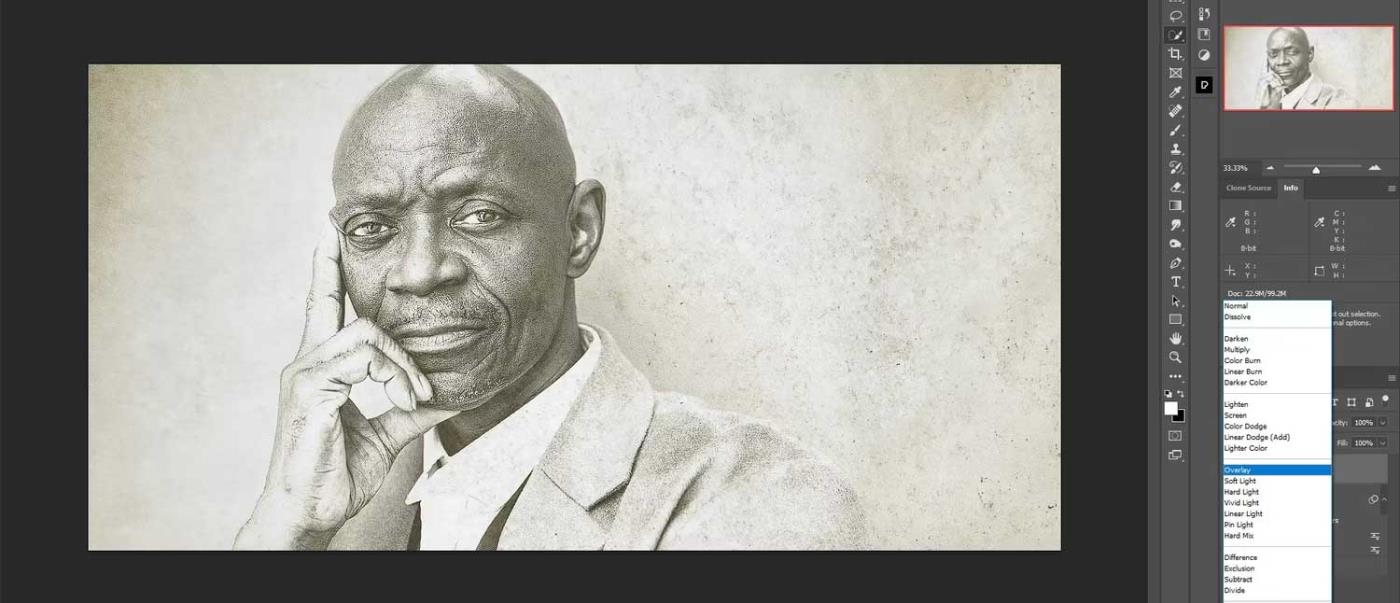
9. Znížte nepriehľadnosť vrstvy Textúra 1: Krytie na 85 %.
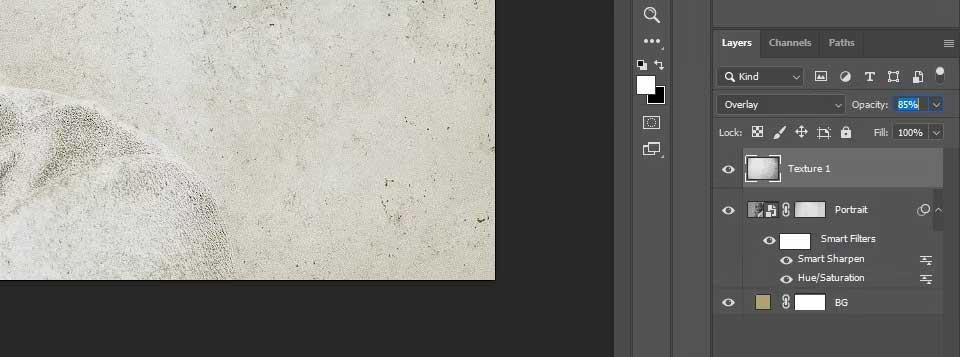
10. Pridajte textúru 2 (sivá textúra) do vrstvy vrstiev.
11. Zmeňte režim prelínania na Prekrytie.
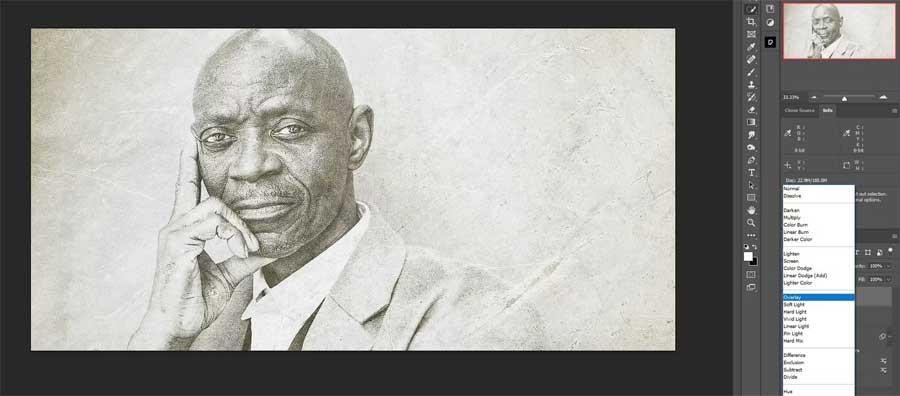
12. Znížte nepriehľadnosť textúry 2 : na 60 % .
13. Zadajte textúru 3 do zásobníka vrstiev.
14. Nastavte režim prelínania na Zosvetlenie .
15. Znížte nepriehľadnosť vrstvy Texture 3 na 50 % .
16. V tomto čase môže byť tvár muža zdeformovaná. Stlačte Ctrl + T pre nástroj Transform a presuňte vrstvu, ako je znázornené nižšie.
17. Zadajte textúru 4 do zásobníka vrstiev.
18. Zmeňte režim prelínania na Obrazovka .
19. Vyberte vrstvu Texturer 4 a kliknutím ľavým tlačidlom myši na Texture 1 vyberte všetky vrstvy textúry.
20. Stlačte Ctrl + G na zoskupenie vrstiev do priečinka s názvom Textúry .
Krok 4: Farby vrstiev
V poslednom kroku vytvoríme vrstvu Krivky a naskladáme vrstvu Hue/Saturation spolu s dvomi panelmi Color Lookup. Výsledkom bude úplne vintage efekt pre fotografiu.

Nezabudnite súbor uložiť a pomenovať, aby ste mohli znova použiť akékoľvek vylepšenia, ktoré ste urobili.
Podľa vyššie uvedenej metódy môžete do zásobníka vrstiev vložiť ľubovoľný obrázok a obrázok sa automaticky prevedie do štýlu vintage. Jediné, čo musíte urobiť, je prejsť na vrstvu Portrét a dvakrát na ňu kliknúť. Po otvorení doň jednoducho vložte iný obrázok, odstráňte starý obrázok, potom súbor zatvorte a uložte.
Tu je ďalšia fotografia pridaná do vrstvy Portrét:
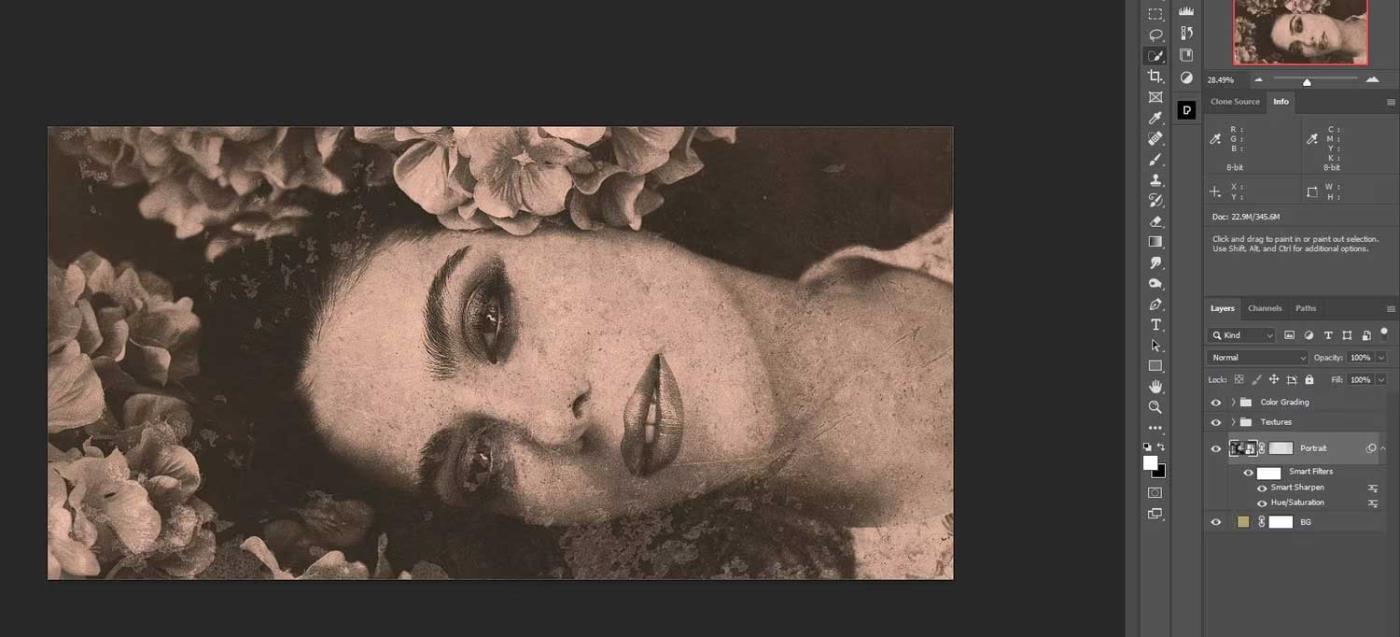
Vyššie je uvedené, ako vytvoriť vintage efekty pre portrétne fotografie vo Photoshope . Dúfam, že článok je pre vás užitočný.
Kreslenie anime: Ako kresliť jednoduché anime postavy. Tento návod vám ukáže, ako jednoducho a efektívne kresliť anime postavy, aj ako začiatočník.
Naučte sa, ako jednoducho zrkadliť, otáčať a prevracať text vo Worde 2016 a 365 dokumentoch. V tomto článku nájdete podrobný návod so všetkými potrebnými krokmi.
Ako pripnúť komentáre na TikTok, TikTok umožňuje používateľom jednoducho pripnúť komentáre. Tu je návod, ako pripnúť komentáre k videám TikTok.
Návod na odosielanie ikon, ktoré vydávajú zvuk na Facebook Messenger. Objavte, ako používať zvukové ikony na Messenger a obohatte svoje správy.
Zistite, či je Google Takeout dobrou možnosťou na zálohovanie údajov. Prečítajte si o výhodách a nevýhodách tejto služby.
Návod na spojenie 2 paralelne bežiacich videí na CapCut. Zistite, ako jednoducho skombinovať videá pomocou najnovšej aplikácie CapCut.
Ako používať Imerzívne zobrazenie v Zoom. Zistite, ako vytvoriť pohlcujúce video schôdze s Imerzívnym zobrazením v Zoom, ktoré zlepšuje interakciu a zapojenie účastníkov.
Zjistite, jak zobrazit hlavičku a patu pouze na první stránce ve Wordu 365, 2016 a 2019, a také v Google Dokumentech.
Ako napísať dlhý status s farebným pozadím na Facebooku? WebTech360 predstaví podrobné kroky na publikovanie dlhého statusu s farebným pozadím na Facebooku.
Najjednoduchší spôsob, ako nakresliť anime oči, tento článok vám ukáže, ako usporiadať očné výrazy pre realistické anime postavy.








